Table of contents
当在Excel工作表中处理密集的数据和复杂的结构时,有时会变得难以阅读。 为了避免这些后果,你可以添加一个边框。 插入一个边框 在整个数据集中,边框可以帮助我们区分不同的部分,并关注特定的数据。 此外,它还可以使工作表更具代表性。 边框是环绕一个单元格或一组单元格的线条。 为了使你的边框更有吸引力并突出它,你还可以加厚你的边框。 Excel为我们提供了添加厚框边框的功能。 在这篇文章中,我们将向你展示所以,让我们开始吧。
下载实践工作手册
下载以下练习手册,它将帮助你更清楚地认识到这个问题。
厚盒边框.xlsx什么是Excel中的边框厚度?
在Microsoft Excel中,有一条默认设置的细线边框。 为了使这条线更加突出,你可能需要加粗边框线。 因此,边框线加粗意味着插入一条深线,并删除默认的边框线。 有几种方法可以使边框线加粗。 我们试图涵盖几乎所有的方法。 我们认为,你可以在改变边框线的厚度后阅读这篇文章。
4种方法来添加厚厚的盒子边框Excel
在Excel中,有几种方法可以添加粗框边框。 在所有情况下,输出结果都是一样的,因为我们要添加粗框边框。 我们已经讨论了添加粗框边框的4种方法。 要做到这一点,我们创建一个数据集,即 学生在各系的分数 .
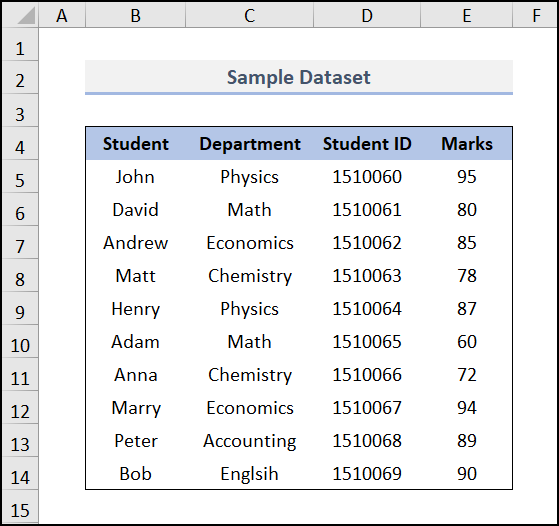
更不用说,我们已经用 微软365 你可以在你方便的时候使用任何其他版本。
1.使用格式化单元格对话框来添加厚的外边框
你可以使用 格式化单元格 对话框来添加厚边框。 所有的边框都可以从这里定制。 在我们的例子中,我们加厚了数据集的外边框。 你可以根据你的喜好加厚任何其他的边框。 按照下面的步骤来做。
📌 步骤。
- 首先,选择你想放边框的整个数据范围。
- 第二,去 首页 标签>> 选择 字体设置 箭头从 字体色带组 .
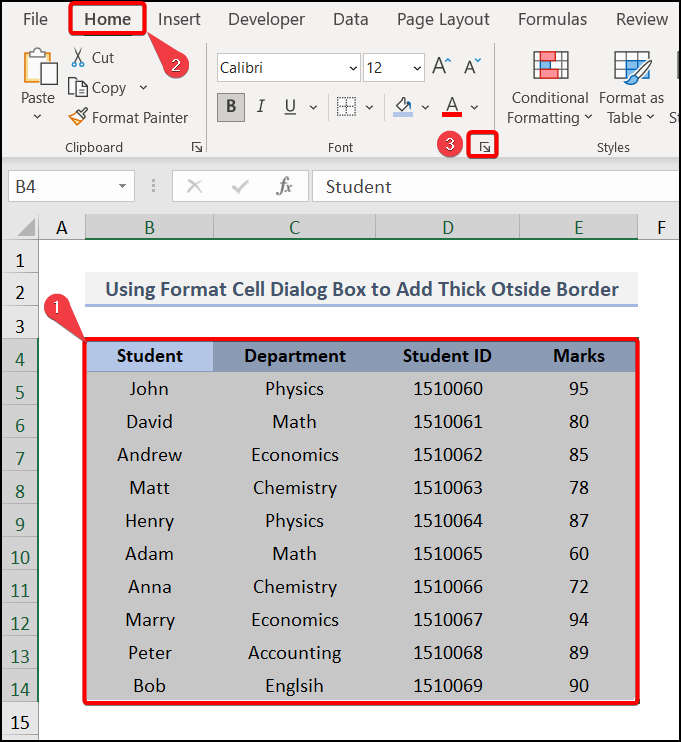
注意事项 : 你可以使用 ctrl + shift + f 以打开 字体设置 .
- 的对话框。 格式化单元格 与跳出。
- 然后,选择 边界 >> 选择粗线>> 选择 边界外轮廓 .
- 最后,检查轮廓是否确定,然后点击 认可 .
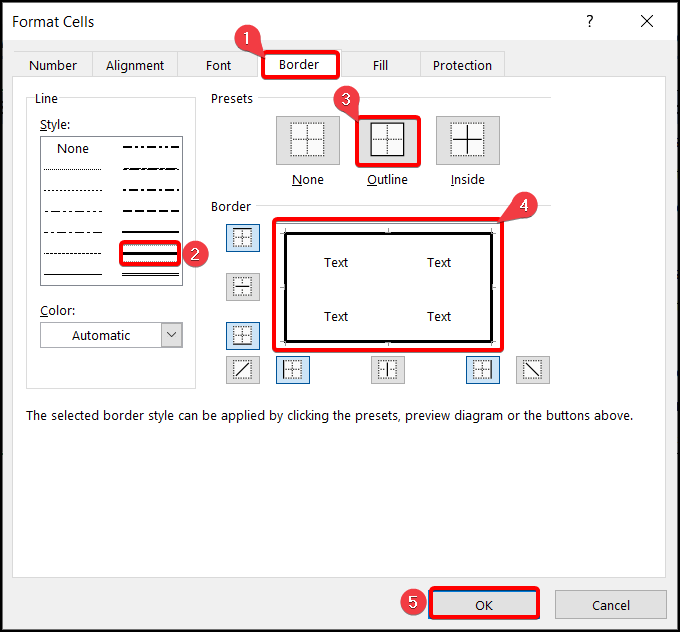
- 因此,你的外部单元格的边界将被创建,就像下面的快照。
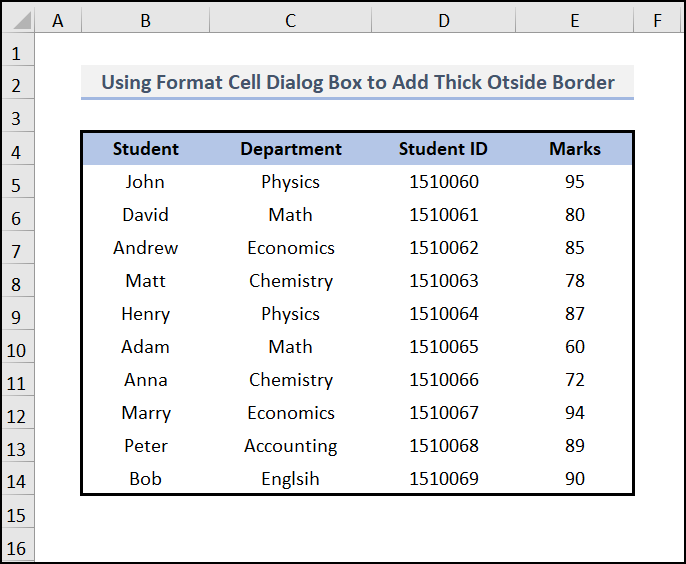
阅读更多。 如何在Excel中添加单元格的内部和外部边框(5种方法)
2.利用边框按钮添加厚底边框
我们可以使用内置的边框按钮,在 首页 选项卡,为我们的数据集添加一个厚的边框。 有各种类型的边框在 边境 下拉菜单,其中,我们使用了 厚底边框 按照简单的步骤来做。
📌 步骤。
- 首先,选择你想放边框的单元格。
- 第二,去 首页 标签>> 选择 边境 下拉菜单>> 选择 厚底边框。
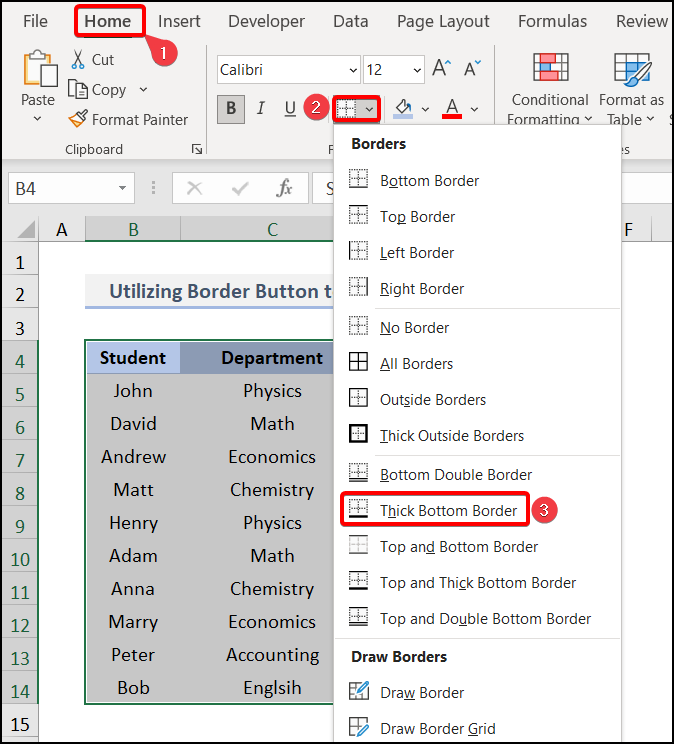
- 最后,你将得到所需的输出。
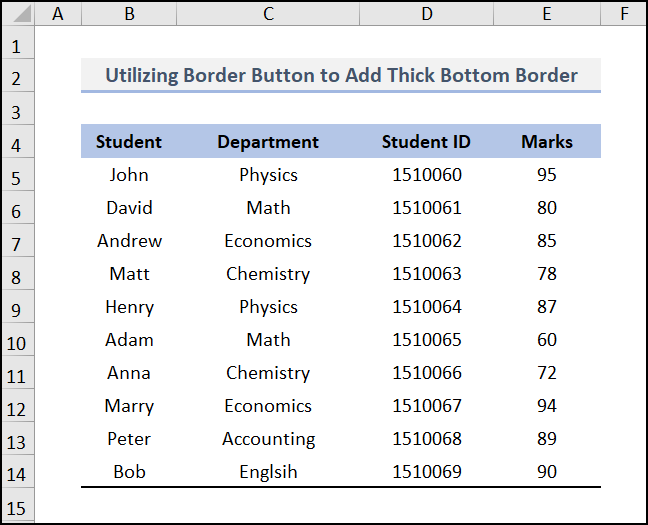
阅读更多。 如何在Excel中应用所有的边框(4种快速方法)
类似读物
- [固定!]打印预览中不显示表边框 (2个解决方案)
- 如何在Excel中分页处打印边框(2种快速方法)
- 移除Excel中的页面边框(3种方法)
- 如何删除Excel中的边框(4种快速方法)
3.采用自定义边框风格来增加顶部和厚底边框
你可以根据自己的喜好定制边框,通过 细胞样式 最初,你需要创建一个自定义边框样式,然后将其应用到你的工作表中。 这个过程相当方便,因为你可以用颜色和其他功能来定制它。 我们已经向你演示了这些步骤,以便更好地进行可视化。
📌 步骤。
- 首先,到 首页 选项卡,并选择 细胞样式 .
- 根据 细胞样式 选择 新的细胞样式 .
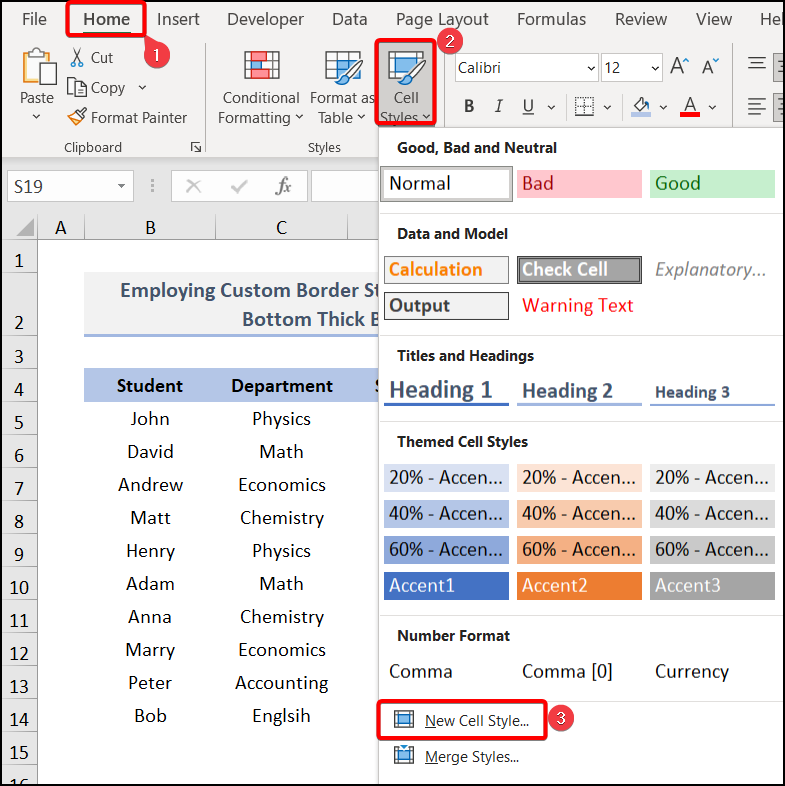
- 之后,一个名为 风格 会从那里出现,在 风格名称 框,因为我们已经创建了我们的 顶部和底部的厚边框 然后,点击 格式 .
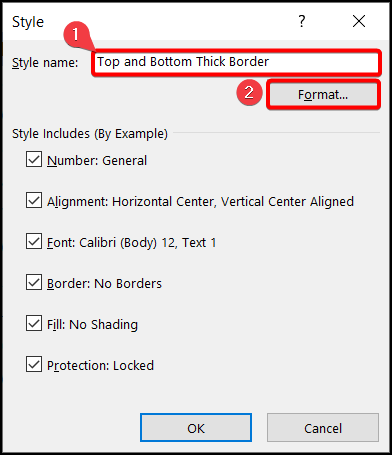
- 另一个 格式化单元格 会出现对话框。 从 边境 选项,选择 厚实 边境 >> 选择一个 颜色 自定义边框>>;单独选择顶部和底部的边框,然后按 认可 .
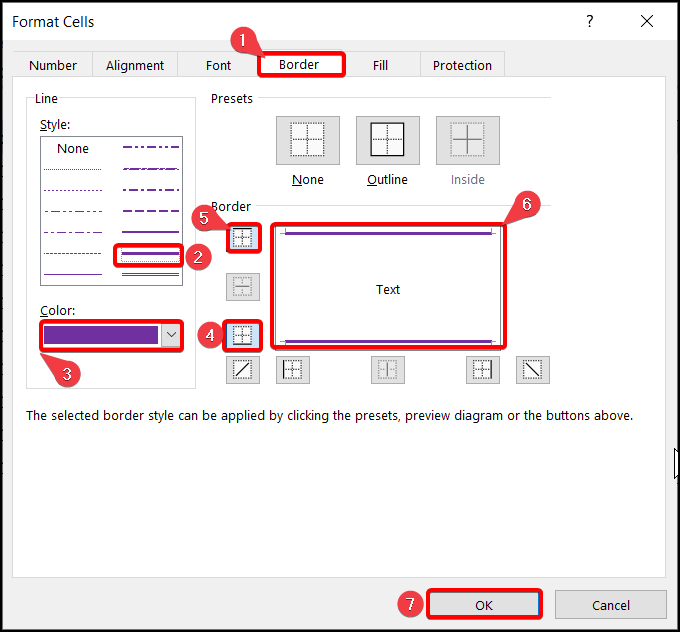
- 同样,在 风格 现在,点击 认可 .
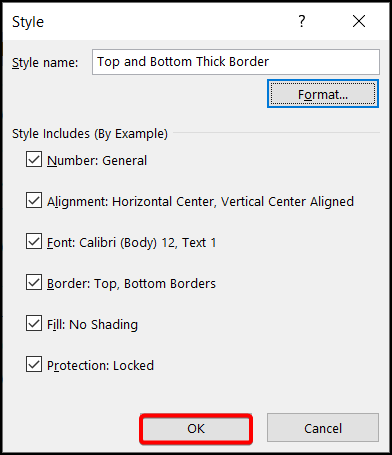
- 为了应用这种格式,选择整个数据范围并进入 首页 标签>>。 细胞样式 >> 然后点击 顶部和底部的厚边框 根据 定制 节。
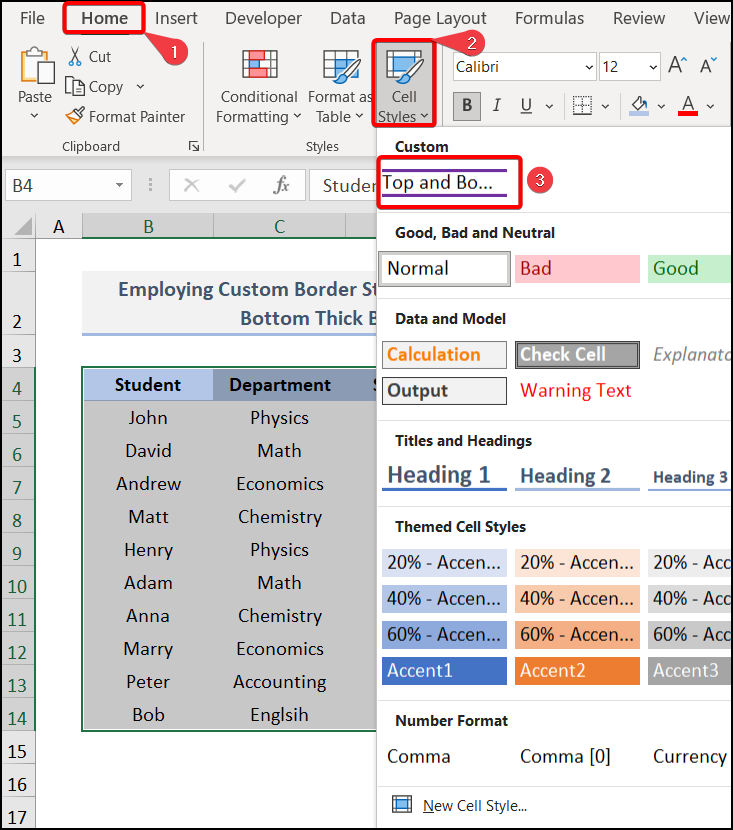
- 最终,你会得到所有的顶部和底部的边界,就像下面的图片。
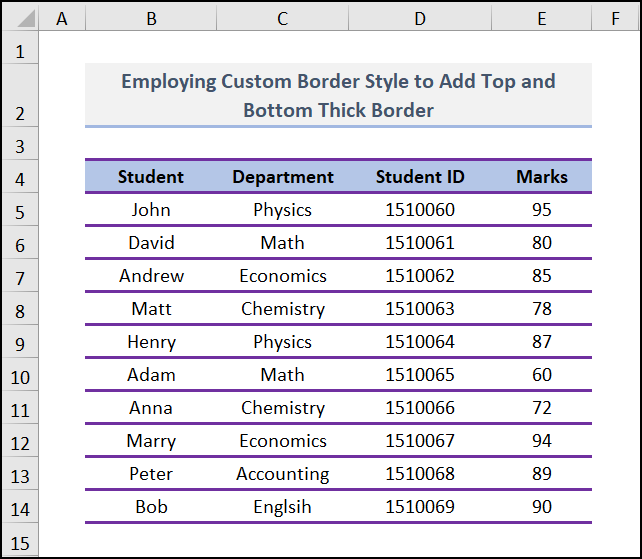
阅读更多。 如何改变Excel中的边框颜色(3种合适的方法)
4.应用键盘快捷方式
使用键盘快捷键,你可以加厚你的数据集的边框。 在所有的方法中,它是简单和节省时间的。 虽然它节省了你的时间,但你不能使用所有的边框选项。 而且,你不能自定义它。
📌 步骤。
- 因此,如果要应用一个外部的厚边框,只需按下 alt + h + b + t 它将创建一个像下图一样的边界。
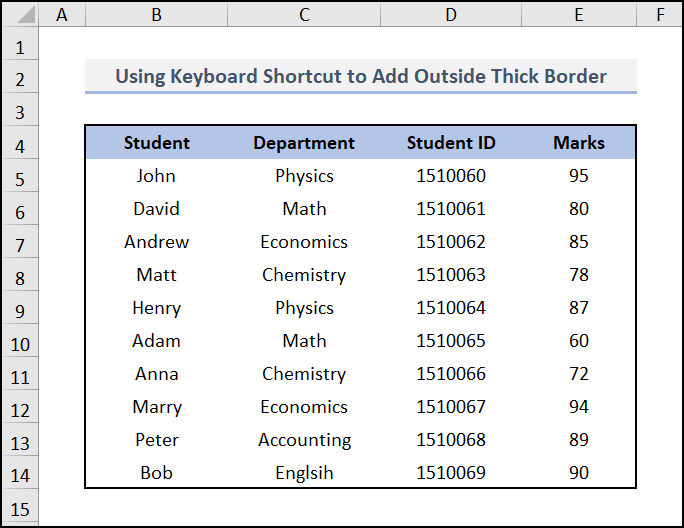
同样地,你可以使用 ALT + H + B + H 此外,按 ALT + H + B + C 来添加顶部和厚底的边框。
阅读更多。 如何在Excel中添加或删除单元格边框
练习部分
我们在每张纸的右侧提供了一个练习部分供你练习。 请你自己做。
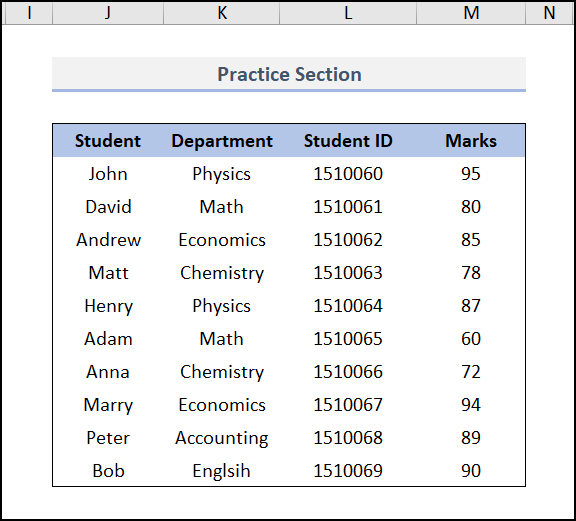
总结
今天的课程就到这里。 而这些是在Excel中添加厚框边框的一些简单方法。 如果您有任何问题或建议,请在评论区告诉我们。 为了更好地理解,请下载练习表。 访问我们的网站。 优秀 感谢你耐心地阅读本文,我们将为你提供一站式的Excel解决方案。

